Ar nerimaujate dėl savo Apple ID saugumo? Pateikiame nuoseklų vadovą, kaip pakeisti slaptažodžio ID ir apsaugoti „iOS“ / „macOS“ informaciją.

Jūsų Apple ID yra raktas į visus Apple įrenginius ir duomenis. Svarbu, kad „Apple ID“ slaptažodis būtų saugus. Jei jūsų slaptažodis buvo pažeistas, atsirado duomenų saugumo pažeidimo metu arba jį pamiršote, turėtumėte jį kuo greičiau pakeisti.
Apple ID slaptažodžio keitimas yra greitas ir paprastas procesas, kurį galima atlikti bet kuriame su jūsų paskyra susietame įrenginyje. Tai apima jūsų „iPhone“, „iPad“, „iPod“, „Mac“ ir asmeninį kompiuterį. Norėdami pakeisti slaptažodį, turėsite pasiekti dabartinį slaptažodį ir naują slaptažodį, kurį norite naudoti.
Štai kaip pakeisti slaptažodį, jei manote, kad jis galėjo būti pažeistas arba norite apsisaugoti. Norėdami pradėti, atlikite šiuos paprastus veiksmus.
Kodėl svarbu reguliariai keisti „Apple ID“ slaptažodį
Jūsų Apple ID yra jūsų raktas į visus Apple produktus ir paslaugas, todėl svarbu jį apsaugoti. Vienas geriausių būdų tai padaryti – reguliariai keisti slaptažodį. Tai padeda apsisaugoti nuo įsilaužėlių prieigos prie jūsų paskyros ir leidžia stebėti, kas turi prieigą prie jūsų paskyros informacijos.
Be to, reguliariai keisdami slaptažodį galite išvengti sukčiavimo sukčiavimo ir kitų internetinių grėsmių. Nors gali atrodyti, kad nuolat keisti slaptažodį gali būti sunku, svarbu atminti, kad jūsų Apple ID yra viena iš svarbiausių informacijos, kurią turite internete.
Skirdami kelias minutes reguliariai keisdami slaptažodį, galite padėti apsaugoti save ir savo paskyrą. Štai trys geros priežastys reguliariai keisti „Apple ID“ slaptažodį:
- Norėdami išlaikyti paskyros saugumą . Tvirtas slaptažodis yra būtinas norint apsaugoti „Apple ID“. Reguliariai keisdami slaptažodį galite sumažinti riziką, kad kas nors gaus prieigą prie jūsų paskyros.
- Kad išvengtumėte sukčiavimo sukčiavimo . Sukčiavimo aferos tampa vis dažnesnės, dažnai nukreiptos į Apple ID naudotojus. Dažnai keisdami slaptažodį galite apsisaugoti nuo tokio pobūdžio sukčiavimo.
- Kad paskyra būtų aktyvi . „Apple“ reikalauja retkarčiais pakeisti slaptažodį, kad paskyra liktų aktyvi. Jei nepakeisite slaptažodžio, galite pastebėti, kad jūsų paskyra buvo išjungta.
Taigi, turite tris geras priežastis reguliariai keisti „Apple ID“ slaptažodį. Vadovaudamiesi šiais paprastais patarimais galite apsaugoti paskyrą.
Kaip pakeisti savo Apple ID slaptažodį
Pakeisti jį gana paprasta, darant prielaidą, kad jau turite „Apple ID“ ir žinote slaptažodį. Štai kaip tai padaryti:
Apple ID slaptažodžio keitimas iOS
Jei naudojate „iOS“ įrenginį, pvz., „iPhone“ ar „iPad“, galite pakeisti „Apple ID“ slaptažodį apsilankę nustatymų programoje. Norėdami tai padaryti, atlikite toliau nurodytus veiksmus.
- Atidaryk Nustatymai programą savo įrenginyje ir bakstelėkite savo Apple ID reklamjuostę viršuje.

- Bakstelėkite Slaptažodis ir sauga skirtuką.

- Bakstelėkite Pakeisti slaptažodį mygtuką, kurį galite rasti pačiame puslapio viršuje.
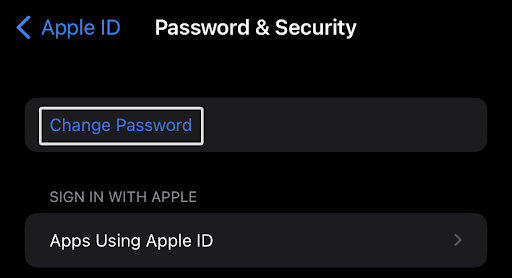
- Jei būsite paraginti, naudokite savo „Face ID“ arba pirštų atspaudų skaitytuvą arba įveskite „Apple“ įrenginio prieigos kodą, kad galėtumėte tęsti. Tai saugos priemonė, užtikrinanti, kad jūsų Apple ID slaptažodis nekeičiamas be leidimo.

- Du kartus įveskite naują slaptažodį, kad jį patvirtintumėte. Taip pat gali būti paprašyta įvesti dabartinį slaptažodį, kad patvirtintumėte paskyros savininką kai kuriuose įrenginiuose.

- Bakstelėkite Keisti mygtuką, kad išsaugotumėte pakeitimus.
Tai viskas! Atminkite, kad turėsite įvesti naują slaptažodį, kai prisijungsite prie „Apple“ paslaugų, pvz., „App Store“, „iTunes“, „iCloud“, „iMessage“ ir kt. Todėl būtinai pasirinkite slaptažodį, kurį prisiminsite!
Apple ID slaptažodžio keitimas darbalaukyje
Jei nerimaujate dėl savo Apple ID saugumo, galite bet kada pakeisti slaptažodį, net jei šalia nėra Apple įrenginio. Štai kaip tai padaryti staliniame kompiuteryje:
- Atidarykite norimą žiniatinklio naršyklę ir eikite į appleid.apple.com Interneto svetainė. Spustelėkite ant Prisijungti mygtuką ir prisijunkite naudodami savo Apple ID.

- Turėtumėte būti nukreipti į Tvarkyti mano Apple ID puslapį. Eikite į Prisijungimas ir sauga skirtuką, tada spustelėkite Slaptažodis . Pamatysite, kada paskutinį kartą atnaujinote slaptažodį – jei praėjo ilgiau nei keli mėnesiai, būtinai pakeiskite jį dabar!

- Įveskite dabartinį slaptažodį ir naują slaptažodį, kurį norite susieti su savo Apple ID. Įsitikinkite, kad slaptažodis atitinka visus reikalavimus, tada įveskite jį dar kartą, kad patvirtintumėte.

- Jei norite, patikrinkite Atsijunkite nuo „Apple“ įrenginių ir svetainių galimybė atsijungti nuo aktyvių seansų naudojant senus kredencialus. Tada spustelėkite Pakeisti slaptažodį mygtuką, kad užbaigtumėte pakeitimą.
Atminkite, kad nuo šiol turėsite įvesti naują slaptažodį, kai prisijungsite prie savo Apple ID. Taigi pasirinkite tai, ką galėsite lengvai įsiminti, bet įsitikinkite, kad jis taip pat yra tvirtas ir saugus.
Ką daryti, jei negalite prisiminti savo Apple ID slaptažodžio
Jei neprisimenate savo Apple ID slaptažodžio, nesijaudinkite. Yra keletas dalykų, kuriuos galite padaryti, kad jį iš naujo nustatytumėte ir grąžintumėte į paskyrą.
Windows 10 nemato naujo kietojo disko
Pirmiausia peržiūrėkite visus išsaugotus slaptažodžius . Gali būti, kad jūsų naudojamas įrenginys išsaugojo jūsų Apple ID slaptažodį, kai paskutinį kartą jį įvedėte. Jei radote slaptažodį išsaugotuose slaptažodžiuose, galite jį naudoti norėdami prisijungti prie „Apple ID“ paskyros. Vartotojai gali norėti patikrinti savo slaptažodžių tvarkytuvę (LastPass, 1Password ir kt.), kad sužinotų, ar ten yra saugomas jų Apple ID slaptažodis.
Jei išsaugotuose slaptažodžiuose nerandate savo Apple ID slaptažodžio, nesijaudinkite. Yra keletas kitų variantų, kuriuos galite išbandyti.
Kitas, naudokite Apple slaptažodžio nustatymo iš naujo įrankį norėdami iš naujo nustatyti Apple ID slaptažodį. Turėsite įvesti savo Apple ID ir atsakyti į kelis saugos klausimus. Jei neprisimenate savo atsakymų, galite pabandyti naudoti „Apple“ patvirtinimo dviem veiksmais procesą. Taip į patikimą įrenginį bus išsiųstas kodas, kurį galėsite naudoti norėdami iš naujo nustatyti slaptažodį.
Jei vis tiek kyla problemų, galite susisiekti su „Apple“ palaikymo komanda. Jie galės padėti jums atlikti šį procesą ir padėti vėl prisijungti prie paskyros.
Patarimai, kaip sukurti tvirtą ir saugų Apple ID slaptažodį
Vienas iš svarbiausių dalykų, kuriuos galite padaryti norėdami apsaugoti savo „Apple ID“, yra sukurti tvirtą ir saugų slaptažodį. Štai keli patarimai, padėsiantys sukurti patikimą ir lengvai įsimenamą slaptažodį:
- Naudokite didžiųjų ir mažųjų raidžių, skaičių ir specialiųjų simbolių derinį.
- Įsitikinkite, kad slaptažodis yra bent 8 simbolių ilgio.
- Nenaudokite lengvai atspėjamų žodžių, pvz., „slaptažodis“ ar jūsų vardo.
- Nenaudokite skaičių ar raidžių sekų (pvz., 123456 arba abcdef).
- Reguliariai keiskite slaptažodį, ypač jei įtariate, kad jis gali būti pažeistas.
Vadovaudamiesi šiais paprastais patarimais galite užtikrinti, kad jūsų Apple ID slaptažodis būtų tvirtas ir saugus.
Išvada
Apple ID slaptažodžio keitimas yra paprastas procesas, kurį galima atlikti įrenginyje arba staliniame kompiuteryje. Jei nerimaujate dėl savo Apple ID saugumo, patartina reguliariai keisti slaptažodį. O vadovaudamiesi šiame straipsnyje pateiktais patarimais galite padėti užtikrinti, kad jūsų Apple ID slaptažodis būtų tvirtas ir saugus!
Tikimės, kad šis straipsnis padėjo jums pakeisti „Apple ID“ slaptažodį. Jei turite klausimų ar komentarų, nedvejodami palikite juos žemiau!
Ačiū, kad skaitėte :)
Jei turite papildomos minutės, pasidalykite šiuo straipsniu savo socialiniuose tinkluose, tai gali būti naudinga ir kitam.
Dar vienas dalykas
Ieškote daugiau patarimų? Peržiūrėkite kitus mūsų vadovus „Softwarekeep“ tinklaraštis ir mūsų Pagalbos centras ! Rasite daug informacijos apie tai, kaip pašalinti įvairias problemas ir rasti techninių problemų sprendimus.
Prisiregistruokite gauti mūsų naujienlaiškį ir anksti pasiekite tinklaraščio įrašus, akcijas ir nuolaidų kodus. Be to, jūs pirmieji sužinosite apie mūsų naujausius vadovus, pasiūlymus ir kitus įdomius atnaujinimus!
Rekomenduojami straipsniai
» Kaip ištaisyti „Paskutinė eilutė nebepasiekiama“ „iPhone“.
» Kaip peržiūrėti „AirPods“ baterijos veikimo laiką sistemoje „Windows 10/11“.
» Kaip pataisyti „iPhone yra išjungtas. Prisijunkite prie iTunes“
Nedvejodami pasiekti su klausimais ar prašymais, į kuriuos norėtumėte atsakyti.


